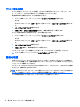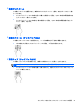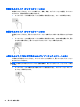User Guide-Windows 8.1
1 本指スライド(タッチ スクリーンのみ)
1 本指スライドを使用すると、一覧やページを上下左右にスクロールしたり、オブジェクトを移動さ
せたりできます。
●
画面をスクロールするには、画面上で移動したい方向に 1 本の指を軽く滑らせます。
●
オブジェクトを移動させるには、オブジェクトをタップしたままの状態で指を滑らせます。
キーボードおよび別売のマウスの使用
キーボードおよびマウスを使用すると、入力、項目の選択、スクロールができ、タッチ ジェスチャを
使用する場合と同じ機能の実行が可能です。キーボードを使用すると、操作キーおよびホットキーを
使って特定の機能も実行できます。
ヒント:キーボードの Windows キー
を使用すると、開いているアプリケーションや Windows デ
スクトップから、スタート画面にすばやく戻ることができます。ボタンまたはキーをもう一度押す
と、前の画面に
戻ります
。
注記:国または地域
によっては
、キーボードに含まれるキーおよびキーボード
機能がこの項目での説
明と異なる場合
もあります
。
内蔵テンキーの使用
お使いのコンピューターには、テンキーが内蔵されています。また、別売の外付けテンキーや、テン
キーを備えた別売の外付けキーボードも使用できます。内蔵テンキーの場所について詳しくは、
13 ページのキーを参照してください。
名称 説明
num lk キー 内蔵テンキーの機能を制御します。このキーを押して、外付けテンキーに含まれる
標準の数字入力機能(出荷時設定ではオンになっています)とナビゲーション機能
(キーの矢印の方向で示されます)を切り替えます
注記:テンキー機能がコンピューターの電源を切ったときに有効だった場合は、次
回コンピューターの電源を入れたときにも
有効になっています
内蔵テンキー 外付けテンキーと同じように機能するように出荷時に設定
されています
。数字入
力機能とナビゲーション
機能
(キーの矢印
の方向で示されます
)を切
り替えるに
は、num lk キーを
押します
キーボードおよび別売のマウスの使用
29